win10系统复制文件路径的操作方法
- 时间:2021-01-14 17:24
- 来源:下载吧
- 编辑:weijiayan
win10系统是现在使用得比较广泛的一个电脑操作系统,很多用户在自己的电脑中都会选择安装win10系统来使用,在操作电脑的时候我们会需要复制文件所在的路径,复制之后在其他应用中才能方便的进行后续的操作。只不过一些对电脑操作不熟悉的用户还不知道要怎么查看文件的路径,也不知道要如何操作在win10系统中复制文件路径,所以接下来小编就跟大家分享一下在win10系统中复制文件路径的具体操作方法吧,感兴趣的朋友不妨一起来看看这篇方法教程,希望这篇教程能帮到大家。
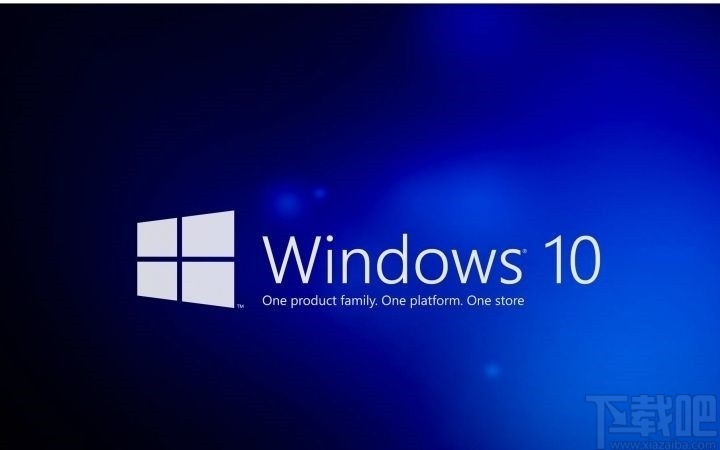
方法步骤
1.首先第一种方法我们可以在打开文件的界面中,找到目标文件之后,在界面上方就可以看到有该文件的路径,使用鼠标点击上方的路径栏。
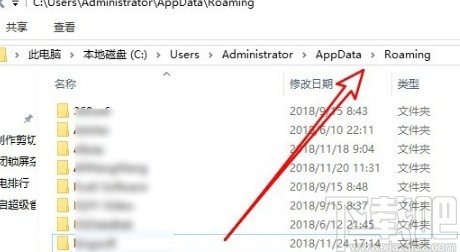
2.点击这个路径栏之后可以直接复制文件的路径地址,也可以选择将地址复制为文本这个选项。
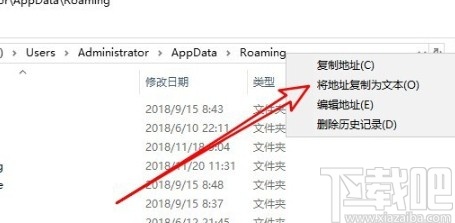
3.另外还有一种方法就是找到目标文件之后,使用鼠标右键直接点击它,点击之后在出现的右键菜单中找到“复制为路径”这个选项,也可以将文件的路径复制下来。
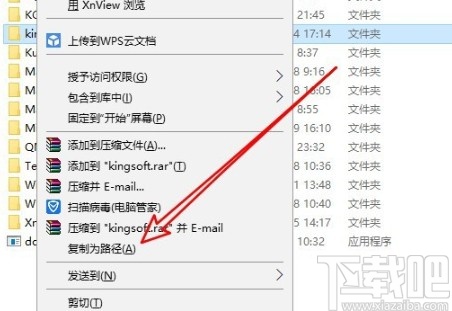
4.最后还有一种方法就是找到目标文件,使用鼠标右键点击之后选择菜单中的属性这个选项。

5.打开文件属性界面之后,在界面中找到“打开文件所在的位置”这个按钮并点击,然后就会打开文件所在的位置。
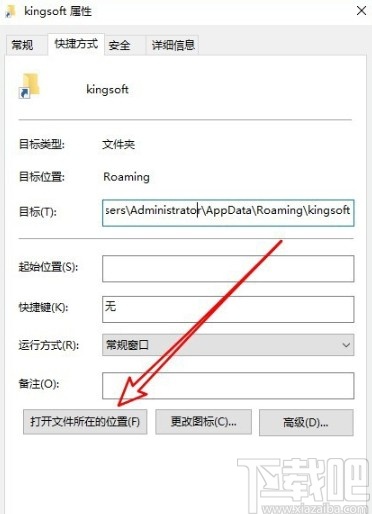
6.打开这个文件所在的位置之后,直接点击上方的路径栏位置,也是可以将文件路径复制下来的,按下Ctrl+C快捷键即可复制。
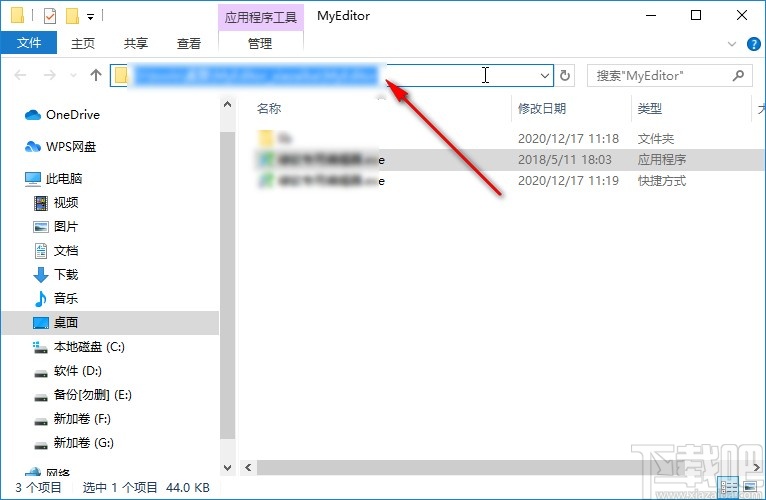
使用上述教程中的操作方法我们就可以在win10系统中复制文件路径的具体操作方法,感兴趣的朋友不妨试一试小编分享的方法,希望这篇教程能够帮助到大家。
最近更新
-
 淘宝怎么用微信支付
淘宝怎么用微信支付
淘宝微信支付怎么开通?9月5日淘宝公示与微信
- 2 手机上怎么查法定退休时间 09-13
- 3 怎么查自己的法定退休年龄 09-13
- 4 小红书宠物小伙伴怎么挖宝 09-04
- 5 小红书AI宠物怎么养 09-04
- 6 网易云音乐补偿7天会员怎么领 08-21
人气排行
-
 Win10控制面板在哪 Windows10打开控制面板方法
Win10控制面板在哪 Windows10打开控制面板方法
Windows10系统虽然把传统的开始菜单带回来了,但是还是发生了很大
-
 Win10自动更新怎么关闭 Windows10自动更新关闭教程
Win10自动更新怎么关闭 Windows10自动更新关闭教程
Windows10默认开启自动更新功能,且不再面向普通用户提供关闭选项
-
 win10一键还原(系统还原)图文教程
win10一键还原(系统还原)图文教程
Windows10自带的一键还原(系统还原)功能是一项非常实用的功能,
-
 Win10怎么取消开机(登录)密码
Win10怎么取消开机(登录)密码
给Windows设置一个复杂的安全密码是必要的,但复杂的密码也就导致
-
 windows modules installer worker是什么 CPU/磁盘占用高解决方法
windows modules installer worker是什么 CPU/磁盘占用高解决方法
使用Win8、Win10的朋友经常会看到WindowsModulesInstallerWorker
-
 Win7小马激活工具oem7f7怎么用
Win7小马激活工具oem7f7怎么用
Windows7安装完成后的首要任务就是激活Win7。Windows7的反盗版技
-
 Win10怎么把此电脑(计算机)放到桌面
Win10怎么把此电脑(计算机)放到桌面
Win10桌面默认是不显示“此电脑”(Win8/Win10)(我的电脑(XP)、
-
 通过重置一招解决win10出现的各种bug win10bug解决教程
通过重置一招解决win10出现的各种bug win10bug解决教程
win10发布以来,随着用户安装升级热情高涨,一系列的问题就出来了
-
 Win10怎么设置开机密码
Win10怎么设置开机密码
Windows10的开机登录密码,不仅可以设置传统的字符密码,还针对触
-
 小马激活工具(oem7)提示“Cannot open file 'C:OEMSF',拒绝访问"怎么办
小马激活工具(oem7)提示“Cannot open file 'C:OEMSF',拒绝访问"怎么办
安装完Windows7系统进行激活,但小马激活工具激活Win7的时候提示
